Utilizzare Impostazione Assistita o Assistente Migrazione per migrare i dati da un backup di CCC a un nuovo Mac
Quando acquisti un nuovo computer da Apple, è dotato di una specifica versione di macOS installata e inoltre di un "build" specifico all'hardware. Il nuovo Mac non può essere avviato da una versione e un build macOS precedente installati sul Mac più vecchio, quindi il semplice ripristino del backup del tuo vecchio Mac sul nuovo Mac non funzionerà. Si consiglia di utilizzare l'applicazione Impostazione Assistita (viene eseguita al primo avvio del Mac) o l'applicazione Assistente Migrazione per migrare i contenuti dal vecchio Mac a un nuovo Mac. Puoi migrare direttamente da un backup di CCC del tuo vecchio Mac. Dopo aver migrato gli account utente e le applicazioni utilizzando Impostazione Assistita o Assistente Migrazione è possibile continuare a utilizzare CCC per eseguire il backup del Mac per lo stesso volume di backup che si stava utilizzando per il vecchio Mac.
L'Assistente Migrazione e SafetyNet di CCC
Se il tuo volume di backup ha una cartella legacy "_CCC SafetyNet", puoi spostare quella cartella nel Cestino prima di usare l'Assistente Migrazione, per evitare di copiare quella cartella durante la migrazione. Questa operazione è particolarmente importante se la cartella contiene molti dati e stai migrando su un disco più piccolo del volume di backup. Dopo aver completato la migrazione puoi riprendere i backup sullo stesso volume di destinazione. Tuttavia raccomandiamo di abilitare il supporto delle istantanee CCC nella destinazione per evitare di usare la cartella legacy di SafetyNet.
Documentazione correlata
- Posso ripristinare il backup del mio Mac su un altro computer?
- Come impostare il primo backup [che sia compatibile con Assistente Migrazione]
- Apple Kbase #HT2186: Usa il sistema operativo del Mac fornito insieme al tuo Mac o una versione più recente compatibile
- Apple Kbase #HT204350: Spostare i contenuti su un nuovo Mac
Come devo eseguire il mio ultimo backup sul mio vecchio Mac?
Un backup standard creato con le impostazioni di default di CCC funzionerà perfettamente con Assistente Migrazione. In ogni caso è anche una buona occasione per verificare l'integrità del tuo backup, specialmente se stai programmando di disfarti del tuo vecchio Mac. Quindi, prima di procedere con la migrazione di dati dal tuo backup, consigliamo di eseguire un ultimo backup sul tuo vecchio Mac seguendo questi passi:
- Apri CCC e seleziona l'operazione di backup che fa il backup del disco di avvio del tuo Mac
- Passa con il mouse sul selettore Destinazione – se vedi Istantanee CCC: disattivate, fai clic sul selettore Destinazione e seleziona Gestisci istantanee su '{volume name}'. Imposta l'opzione Istantanee di CCC su Attivato, quindi fai clic sul pulsante Indietronella barra strumenti per tornare alla tua operazione di backup.
- Clicca su Impostazioni avanzate in fondo alla finestra
- Seleziona il pannello Post-esecuzione
- Spunta la casella accanto a Verifica nuovamente i file copiati
- Seleziona il pannello Prestazioni e analisi
- Spunta la casella accanto a Trova e sostituisci file danneggiati nella destinazione
- Seleziona solo alla prossima esecuzione dal menu a comparsa accanto all'impostazione
- Fai clic sul pulsante Fine
- Fai clic sul pulsante Avvia
Questa operazione richiederà più tempo rispetto a un aggiornamento incrementale del backup, perché CCC rileggerà tutti i file nell'origine e nella destinazione. In questo modo rileveremo in modo proattivo i file danneggiati a causa di un guasto del supporto, sia all'origine sia alla destinazione, e poi puoi correggere il problema o semplicemente prendere nota di ciò che non potrebbe essere disponibile quando procedi alla migrazione dei dati sul nuovo Mac.
Dopo aver migrato dati sul nuovo Mac…
Una volta effettuata la migrazione con l'Assistente Migrazione di Apple, occorre fare un po' di pulizie. Molte aziende di software legano la registrazione al disco o al Mac su cui è installato per ridurre la pirateria, quindi alcune applicazioni potrebbero dover essere registrate nuovamente. Per alcune applicazioni potrebbe essere necessario riselezionare la posizione dell'archiviazione dei loro dati. Noi copriamo alcuni problemi comuni specifici dell'applicazione che abbiamo visto qui: Perché alcune applicazioni si comportano in modo diverso o chiedono il numero di serie dopo aver fatto il ripristino da un backup?
Anche CCC richiederà un po' di attenzione per far funzionare le operazioni di backup sul nuovo Mac. Quando migri le operazioni in un nuovo Mac, CCC sospende le operazioni di backup per impedire che vengano eseguite con errori. Apri CCC e seleziona ogni operazione selezionando di attivare l'operazione quando richiesto. Qualsiasi operazione che fa riferimento a un volume del vecchio Mac dovrà essere aggiornata per fare riferimento al nuovo volume, anche se il nome del volume è identico. Ad esempio, se l'origine era "Macintosh HD" sul vecchio computer ed è ancora "Macintosh HD" sul nuovo Mac, devi reimpostare l'origine per fare riferimento al nuovo volume Macintosh HD. Fai clic sul selettore Origine e scegli l'opzione per selezionare un'origine differente, poi seleziona l'attuale volume di origine.
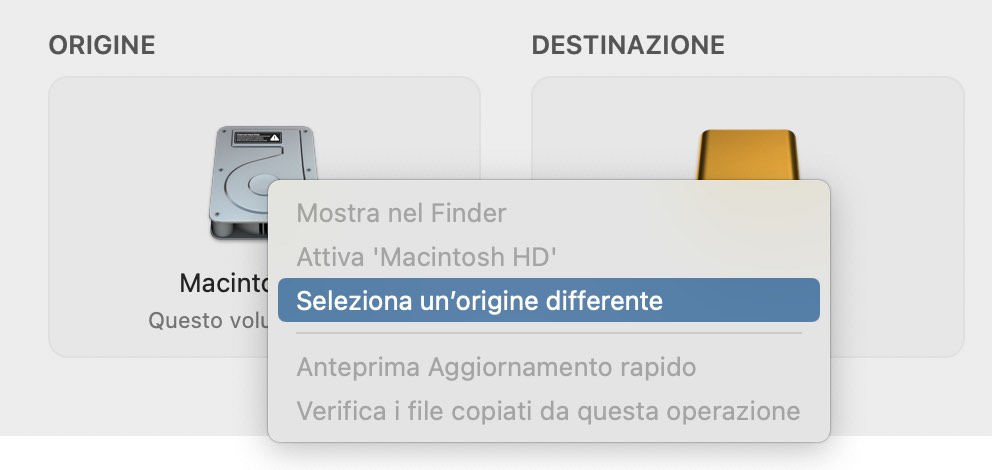
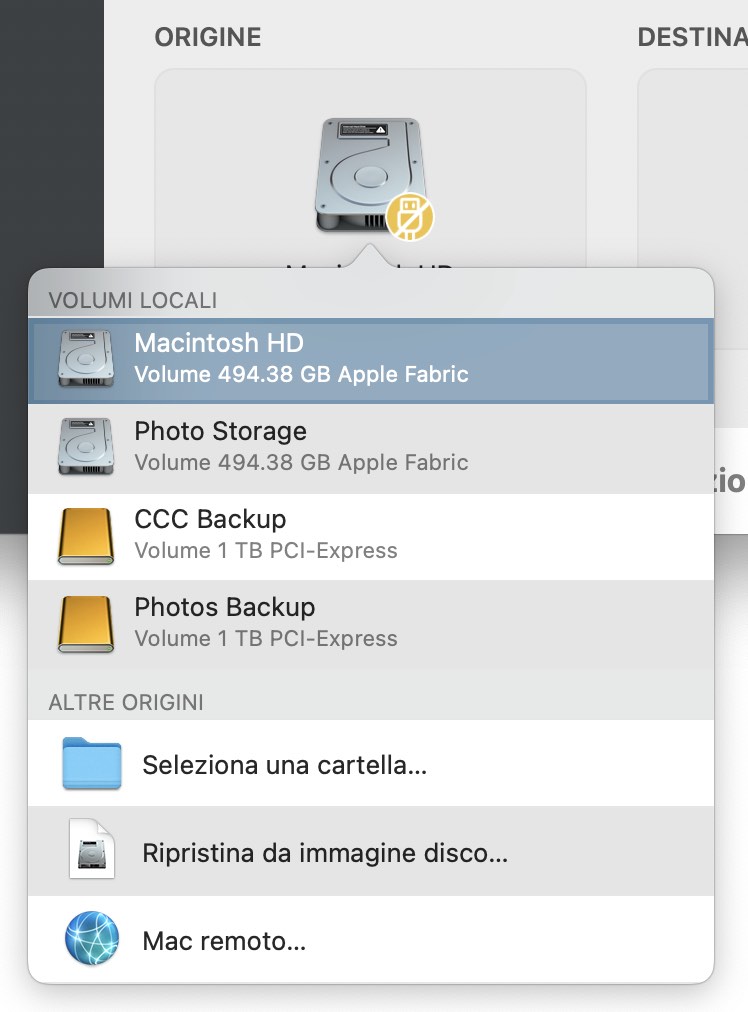
Quando sei sicuro di aver migrato tutti i tuoi dati al nuovo Mac, puoi pulire il vecchio Mac prima di consegnarlo a qualcun altro. Apple offre alcuni consigli su questo argomento qui: Apple Kbase #HT201065: Cosa fare prima di vendere, cedere o permutare il tuo Mac
